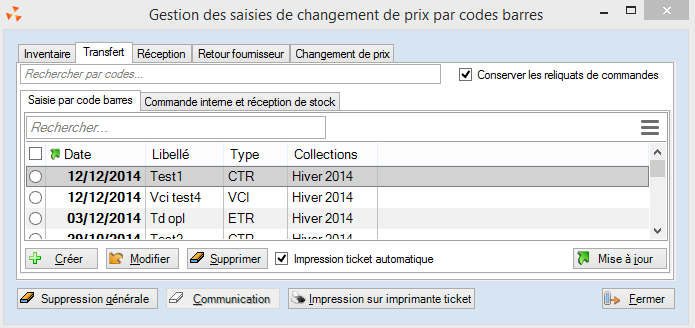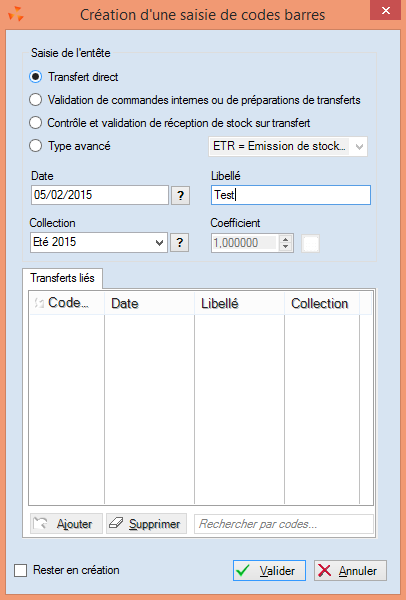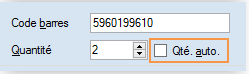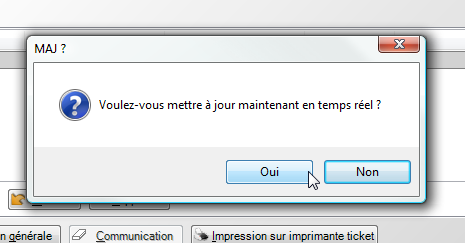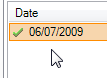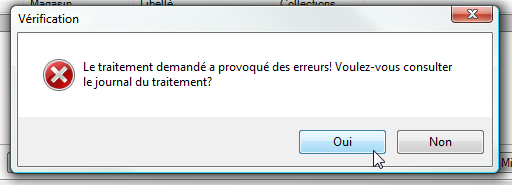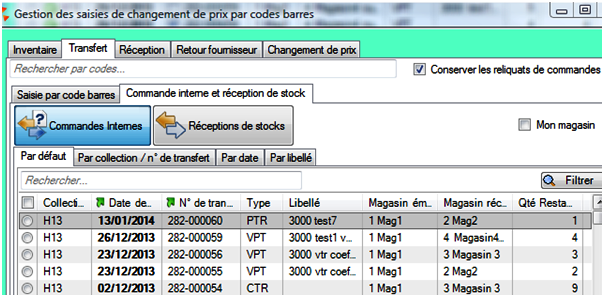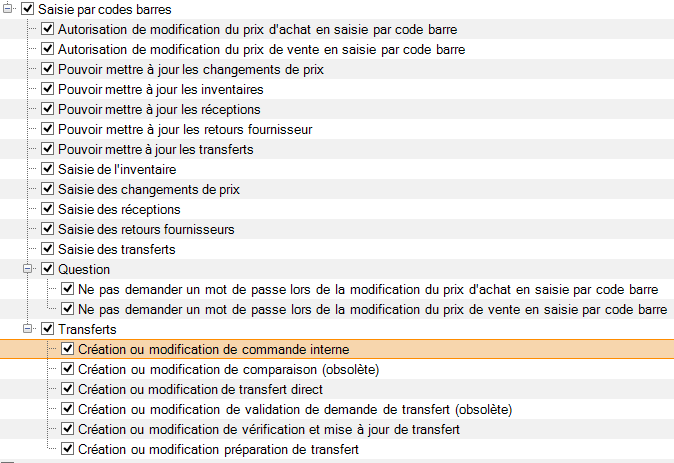Saisie des transferts par code barres
Accès au module
Il se fait par le menu Stock/Transferts/Saisie par code barres.
Créer un transfert direct simple
- Se positionner sur l'onglet 'saisie par code barre'
- Cliquer sur le Bouton 'Créer'
- L'option est positionnée par défaut sur 'Transfert direct'
- Saisissez :
- la date (par défaut la date du jour)
- le libellé du transfert : saisissez un libellé parlant pour retrouver facilement votre saisie code barre
- la collection (par défaut la collection en cours)
- Valider
Saisie code barre du transferts
- Saisissez le magasin émetteur et récepteur : il est possible de que le magasin émetteur soit grisé et positionné à votre magasin.
- Se positionner sur la zone 'Code barres'
- Beeper les codes barres à l'aide de la douchette. Les codes barres saisis s'affichent au fur et à mesure dans la liste
- Si le code barre n'est pas lisible, vous pouvez saisir le début du code modèle puis TAB. le programme affiche la liste des code modèles commençant par votre saisie (attention, le nombre d'élements affichés est limité donc saisir le maximum d'informations). Puis sélectionner le
dans la liste.
Modifier une ligne
- Sélectionner la ligne et cliquer sur le bouton 'Modifier' ou (ALT-M)
- Vous pouvez modifier :
- Le magasin émetteur (s'il n'est pas grisé) et récepteur
- la quantité : décocher l'option Qte. auto afin de pouvoir modifier la zone 'Quantité' puis appuyer sur la touche (Entr) (du pavé numérique) ou (TAB) pour valider la modification.
Supprimer une ligne
- Sélectionner la ligne et cliquer sur le bouton 'Supprimer' (ALT-S)
- Répondre 'oui ' à la question, la ligne est supprimée.
Terminer la saisie
Créer une validation de commande interne
Onglet 'Saisie par code barre'
Liste les saisies codes barres
Zone 'Rechercher par code ...'
Cette zone permet de beeper le code barre du bon généré qui est édité sur le bon édité sur l'imprimante ticket.
Créer
Il est possible de créer plusieurs types de bon de transfert :
- Transfert direct : génère un bon de transfert ETR (Emission de stock) et RTR (Réception de stock)
- Validation de commandes internes ou de préparations de transfert : pour réceptionner :
- CTR : commande interne sans coefficient
- VCT : commande interne avec coefficient(vente)
- PTR : Préparation de transfert de stock
- VPT : Préparation de transfert de stock avec coefficient (vente)
- ETR = Emission de stock vers un autre magasin
- ERT = Retour de stock après un VTR
- VTR = Vente à un autre magasin
- Contrôle et validation de réception de stock sur transfert
- Si l'option de transfert 'Transfert direct sur le magasin émetteur avec contrôle sur le récepteur' est cochée
- Permet de réceptionner au magasin le bon de bon de transfert de réception 'RTR'
- Type avancé
- CTR = Commande interne
- PTR = Préparation de transfert de stock
- VCT = Commande interne avec vente à un autre magasin
- VPT = Préparation de transfert de stock à un autre magasin
Après avoir sélectionné un type et un libellé, nous validons l'entête et avons alors accès à la fenêtre de saisie des codes barres.
Saisie des codes barres
Fichier:Saisie cb transfert 03.png
La fenêtre est assez simple. Nous retrouvons en haut les informations de l'entête qu'il est possible de modifier après avoir saisi au moins un code barres. Ne pas oublier d'appuyer sur Enregistrer pour sauver les modifications.
En bas : la zone de saisie des magasins émetteur et récepteur des articles, puis le code barres de ce dernier et la quantité à transférer.
A savoir : l'enregistrement dans la base de données ne se fait qu'après la saisie du premier code barres. Par la suite, nous écrivons dans la base à chaque saisie de code barres.
A l'issue de la saisie, cliquer sur le bouton Fermer. Une boite de dialogue demandant la mise à jour du bon apparait.
Si l'utilisateur répond non, il sera toujours possible de mettre à jour ultérieurement.
Mise à jour du bon
Si la mise à jour de la saisie par code barres s'est bien passée, le message suivant apparait et propose de consulter le journal du système.
La ligne correspondant à notre saisie apparait alors comme mise à jour via l'icône verte.
Enfin, un bon de transfert est généré.
En cas d'erreur, une boite de dialogue similaire propose de voir dans le journal quels problèmes ont empêché la mise à jour. La saisie par code barres n'est donc pas mise à jour et aucun bon de transfert n'est généré.
Se référer au Modèle:Nf
Onglet 'Commande interne et réceptions de stock'
Commandes internes
Liste les bons de transferts de commandes internes avec des reliquats, validés (coche Verte)
- Mon magasin :
Réceptions de stock
- Mon magasin : filtre les bons dont le magasin
Droits d'accès utilisateur
Des droits utilisateurs de saisie code barre de transfert ont été mis en place pour contrôler les profils ayant le droit de créer, modifier, consulter des saisies par codes barres ainsi que de pouvoir les mettre à jour :
- Pouvoir mettre à jour les transferts
- Saisie des transferts
- Transferts :
- Création ou modification de commande interne
- Création ou modification de transfert direct
- Création ou modification de vérification et mise à jour de transfert
- Création ou modification de vérification et mise à jour de préparation de transfert